Πώς να επικοινωνήσετε με την ομάδα ζωντανής συνομιλίας της Apple
Miscellanea / / November 28, 2021
Η Apple προσφέρει διάφορες επιλογές για την παροχή βοήθειας για τα προϊόντα της. Apple Live Chat υπηρεσία είναι ένα από αυτά. Η ζωντανή συνομιλία επιτρέπει στους χρήστες να επικοινωνούν με την ομάδα υποστήριξης της Apple μέσω του ιστότοπού της χρησιμοποιώντας άμεσες συνομιλίες και συνομιλίες σε πραγματικό χρόνο. Το Apple Live chat σίγουρα προσφέρει λύσεις πιο γρήγορα από τα email, τις κλήσεις και τα ενημερωτικά δελτία. Προτείνεται να οργανώσετε μια συνάντηση με έναν ειδικό της Apple για να διορθώσετε το πρόβλημα που αντιμετωπίζετε αυτήν τη στιγμή. Μέσω αυτού του οδηγού, θα μάθετε πώς να επικοινωνείτε με το Apple Live Chat ή την ομάδα Εξυπηρέτησης Πελατών της Apple.
Σημείωση: Μπορείτε πάντα να πάτε στο Δείκτης ιδιοφυίας, εάν και πότε, χρειάζεστε πρακτική τεχνική βοήθεια για οποιαδήποτε από τις συσκευές Apple σας.

Περιεχόμενα
- Πώς να επικοινωνήσετε με την Εξυπηρέτηση πελατών της Apple
- Τι είναι το Apple Live Chat;
- Τι είναι το Genius Bar; Σε τι μπορώ να λάβω βοήθεια;
- Βήματα για να επικοινωνήσετε με το Apple Live Chat
- Πώς μπορώ να βρω ένα Apple Store κοντά μου;
- Πώς να χρησιμοποιήσετε την εφαρμογή υποστήριξης της Apple;
- Πώς μπορώ να εντοπίσω τον αριθμό IMEI στο iPhone μου;
Πώς να επικοινωνήσετε με την Εξυπηρέτηση πελατών της Apple
Τι είναι το Apple Live Chat;
Με απλά λόγια, το Live Chat είναι μια υπηρεσία ανταλλαγής μηνυμάτων σε πραγματικό χρόνο με έναν εκπρόσωπο υποστήριξης της Apple. Κάνει την επίλυση προβλημάτων ευκολότερη, ταχύτερη και άνετη.
- είναι ανοιχτό 24 ώρες την ημέρα, επτά ημέρες την εβδομάδα.
- Μπορεί να είναι εύκολα προσβάσιμο από την άνεση του σπιτιού ή του γραφείου σας.
- Υπάρχει δεν χρειάζεται να κλείσετε ραντεβού εκ των προτέρων ή περιμένετε σε ουρές για τηλεφωνήματα ή email.
Τι είναι το Genius Bar; Σε τι μπορώ να λάβω βοήθεια;
Η ομάδα υποστήριξης της Apple είναι καλά εξοπλισμένη για να σας βοηθήσει με ολόκληρη τη γκάμα προϊόντων και υπηρεσιών που προσφέρει η Apple. Δείκτης ιδιοφυίας Είναι ένα κέντρο τεχνικής υποστήριξης πρόσωπο με πρόσωπο που βρίσκεται εντός των Apple Stores. Επιπλέον, αυτές οι ιδιοφυΐες ή οι ειδικοί θα βοηθήσουν τους καταναλωτές της Apple να επιλύσουν προβλήματα και να απαντήσουν σε ερωτήματα. Μπορείτε να επικοινωνήσετε με την Εξυπηρέτηση Πελατών της Apple ή το Apple Live Chat ή να επισκεφτείτε μια γραμμή Genius για ζητήματα που μπορεί να είναι:
- που σχετίζονται με το υλικό όπως προβλήματα υλικού iPhone, iPad, Mac.
- που σχετίζονται με το λογισμικό όπως iOS, macOS, FaceTime, Pages κ.λπ.
- που σχετίζονται με την υπηρεσία όπως iCloud, Apple Music, iMessage, iTunes κ.λπ.
Βήματα για να επικοινωνήσετε με το Apple Live Chat
1. Σε ένα πρόγραμμα περιήγησης ιστού στο φορητό υπολογιστή ή το iPhone σας, ανοίξτε Σελίδα υποστήριξης Apple. Ή, Πηγαίνετε στο Ιστοσελίδα της Apple και κάντε κλικ Υποστήριξη, όπως φαίνεται παρακάτω.
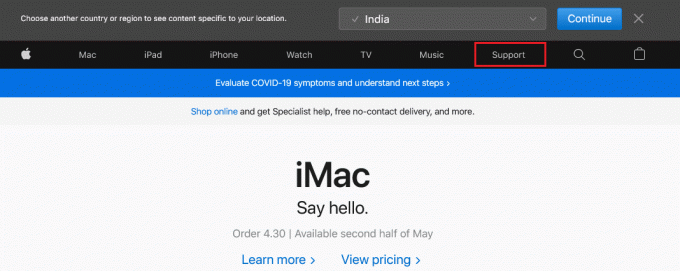
2. Τώρα, πληκτρολογήστε και αναζητήστε Επικοινωνήστε με την Υποστήριξη της Apple στη γραμμή αναζήτησης.

3. Θα εμφανιστεί η παρακάτω οθόνη. Εδώ, επιλέξτε το προϊόν ή υπηρεσία θέλεις βοήθεια.

4. Επιλέξτε το συγκεκριμένο θέμα αντιμετωπίζετε, όπως άδεια μπαταρία, αποτυχία δημιουργίας αντιγράφων ασφαλείας, πρόβλημα Apple ID ή διακοπή Wi-Fi. Ανατρέξτε στην εικόνα παρακάτω.
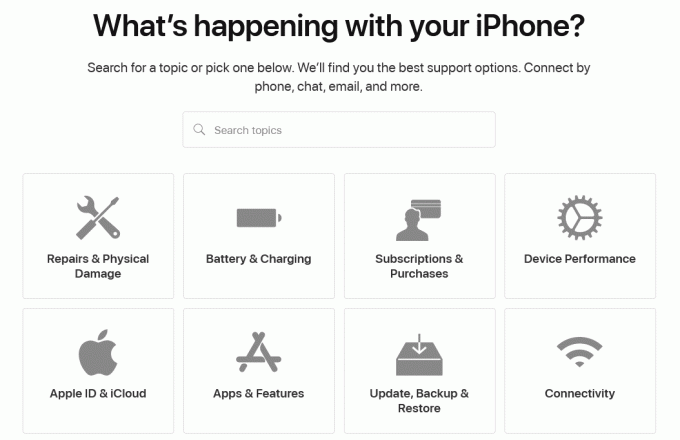
5. Στη συνέχεια, επιλέξτε πώς θα θέλατε να λάβετε βοήθεια; Θα εμφανιστούν οι πιο κατάλληλες επιλογές για να εξετάσετε.
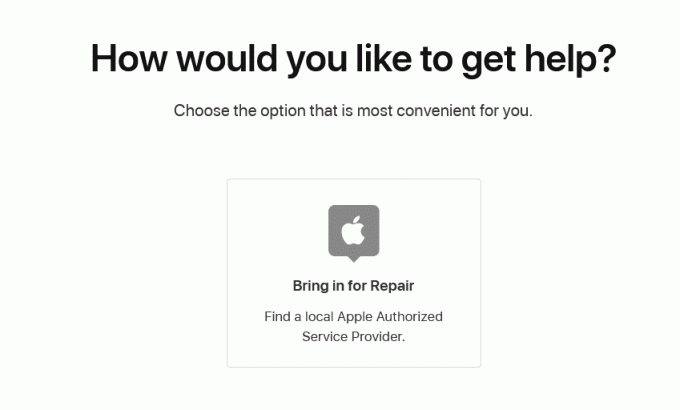
6Α. Σε αυτό το βήμα, περιγράφωτο πρόβλημα με περισσότερες λεπτομέρειες.
6Β. Εάν το πρόβλημά σας δεν αναφέρεται, επιλέξτε Το θέμα δεν αναφέρεται επιλογή. Εάν κάνετε αυτήν την επιλογή, θα σας ζητηθεί να εξηγήσετε το πρόβλημά σας στην ακόλουθη οθόνη.
Σημείωση: Μπορείτε να αλλάξετε το θέμα ή προϊόν κάνοντας κλικ στο Αλλαγή υπό Τα στοιχεία της υποστήριξής σας.
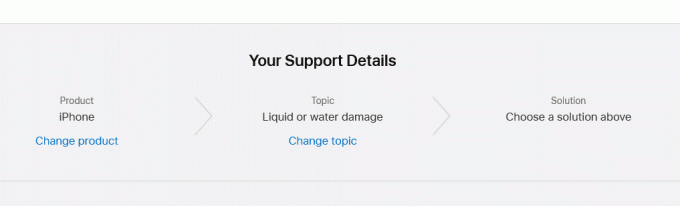
7. Εάν θέλετε να χρησιμοποιήσετε τη λειτουργία Ζωντανής συνομιλίας, κάντε κλικ στο Κουβέντα κουμπί. Η σελίδα θα σας ενημερώσει πόσο καιρό μπορείτε να περιμένετε.
8. Σε αυτό το στάδιο, Σύνδεση στον λογαριασμό σας.
- είτε με το δικό σου Apple ID και Κωδικός πρόσβασης
- ή, με το δικό σου Αριθμός σειράς συσκευής ή Αριθμός IMEI.
Μπορεί να χρειαστούν μερικά λεπτά για να μιλήσετε με έναν εκπρόσωπο σέρβις. Ο επόμενος διαθέσιμος αντιπρόσωπος θα σας βοηθήσει με τα προβλήματά σας. Ο αντιπρόσωπος υποστήριξης της Apple Live Chat θα σας πει να εξηγήσετε το πρόβλημά σας και να σας καθοδηγήσει σε πιθανές λύσεις.
Διαβάστε επίσης:Πώς να διορθώσετε το προειδοποιητικό μήνυμα για τον ιό της Apple
Πώς μπορώ να βρω ένα Apple Store κοντά μου;
1. μεταβείτε στο Εντοπίστε την ιστοσελίδα του Apple Store.
2. Κάντε κλικ στο Λάβετε βοήθεια λογισμικού για να έρθετε σε επαφή με την ομάδα συνομιλίας εξυπηρέτησης πελατών της Apple.
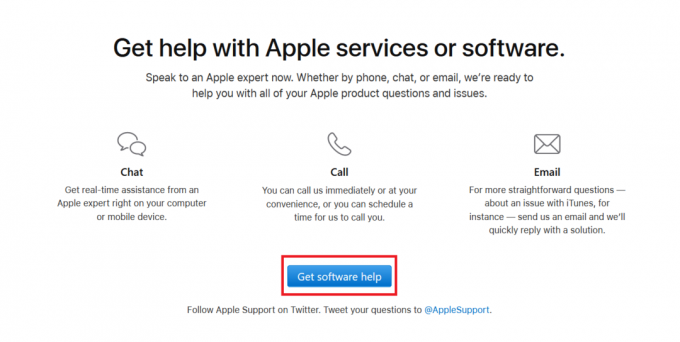
3. Κάντε κλικ στο Λάβετε βοήθεια υλικού, όπως φαίνεται για επισκευές.

4. Όπως εξηγήθηκε προηγουμένως, εξηγήστε το πρόβλημα που αντιμετωπίζετε και, στη συνέχεια, επιλέξτε Φέρτε για επισκευή κουμπί.
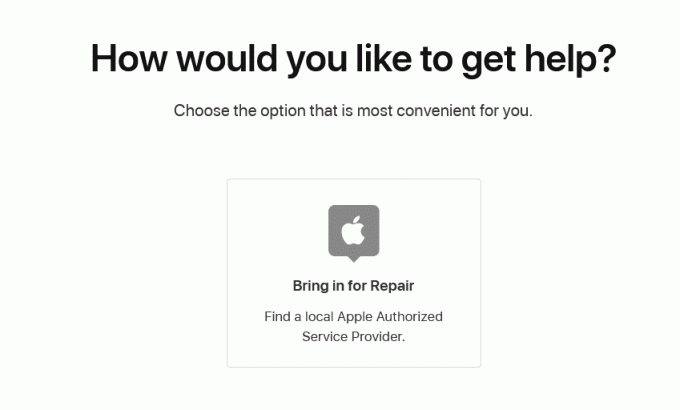
5. Για να προχωρήσετε περαιτέρω, εισαγάγετε τη δική σας Apple ID και Κωδικός πρόσβασης.
6. Εδώ, επιλέξτε το δικό σας Συσκευή και πληκτρολογήστε το Σειριακός αριθμός.
7. Επιλέξτε το κατάστημα της Apple πλησιέστερα σε εσάς χρησιμοποιώντας το δικό σας Τοποθεσία συσκευής ή Ταχυδρομικός κώδικας.

8. Η επόμενη σελίδα θα εμφανίσει το ώρες εργασίας του επιλεγμένου καταστήματος. Κάντε ένα ραντεβού να επισκεφθείτε το κατάστημα.
9. Πρόγραμμα α χρόνος και Ημερομηνία για να πάρετε το προϊόν σας για συντήρηση, επισκευή ή αλλαγή.
Πώς να χρησιμοποιήσετε την εφαρμογή υποστήριξης της Apple;
Μπορείτε να κατεβάσετε το Εφαρμογή υποστήριξης Apple από εδώ για να επικοινωνήσετε με την Υποστήριξη της Apple, π.χ. με τη συνομιλία εξυπηρέτησης πελατών της Apple ή την ομάδα κλήσης. Αυτή η δωρεάν εφαρμογή σας επιτρέπει να:
- Καλέστε ή μιλήστε με έναν ζωντανό εκπρόσωπο
- Εντοπίστε το πλησιέστερο Apple Store
- Λάβετε οδηγίες βήμα προς βήμα για να λύσετε τα προβλήματά σας
- Πληροφορίες σχετικά με άλλες μεθόδους πρόσβασης στην Ομάδα υποστήριξης της Apple
Πώς μπορώ να εντοπίσω τον αριθμό IMEI στο iPhone μου;
Εντοπίστε τον σειριακό αριθμό του iPhone σας ως εξής:
1. Παω σε Ρυθμίσεις > Γενικός, όπως φαίνεται παρακάτω.
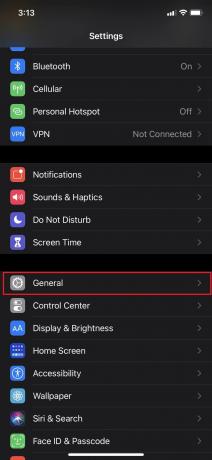
2. Εδώ, καρτέλα Σχετικά με, όπως τονίζεται.
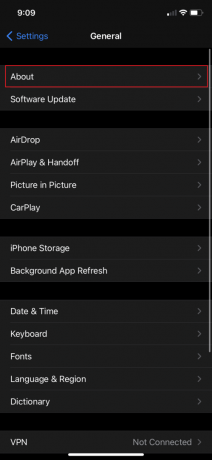
3. Θα μπορείτε να δείτε το Σειριακός αριθμός μαζί με Όνομα μοντέλου, Αριθμό, έκδοση iOS, Εγγύηση και άλλες πληροφορίες για το iPhone σας.
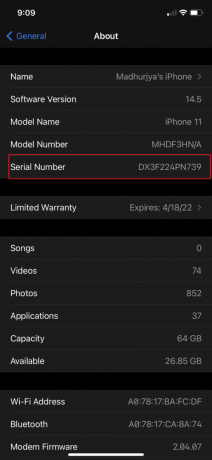
Συνιστάται:
- Πώς να επαναφέρετε τις ερωτήσεις ασφαλείας του Apple ID
- Διορθώστε την υπερθέρμανση του iPhone και δεν θα ενεργοποιηθεί
- Διορθώστε τις Φωτογραφίες iCloud που δεν συγχρονίζονται με τον υπολογιστή
- Έλεγχος ταυτότητας δύο παραγόντων Apple ID
Ελπίζουμε να καταλάβατε πώς να επικοινωνήσετε με το Apple Live Chat με τον χρήσιμο και περιεκτικό μας οδηγό. Ενημερώστε μας ποια μέθοδος λειτούργησε για εσάς. Εάν έχετε οποιεσδήποτε απορίες ή προτάσεις, αφήστε τις στην ενότητα σχολίων.



